win7怎么看隐藏文件 win7系统如何修改隐藏属性
更新时间:2023-08-08 12:41:40作者:yang
win7怎么看隐藏文件,Win7系统作为一款广受欢迎的操作系统,其隐藏文件的查看和修改隐藏属性的方法备受用户关注,在Win7系统中,许多文件和文件夹默认是隐藏的,这是为了保护用户数据的安全性。有时候我们需要查看或修改这些隐藏文件的属性。该如何在Win7系统中查看隐藏文件呢?又该如何修改这些文件的隐藏属性呢?本文将为大家详细解答这些问题。
具体方法:
1.打开一个文件夹,点击文件夹上方工具栏内的“组织”。在下拉列表中选择布局——菜单栏。

2.此时会发现,工具栏上方出现了“文件”等菜单。

3.选择“工具”——文件夹选项。
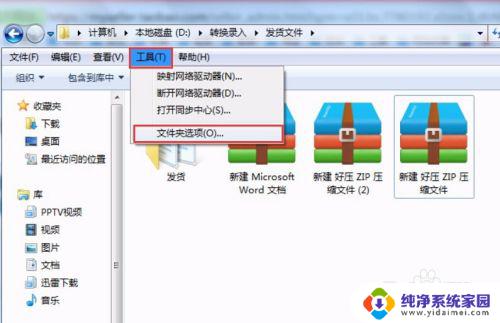
4.打开“文件夹选项”对话框。
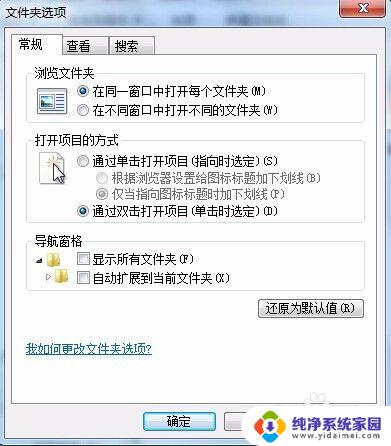
5.点击“查看”选项卡,在“高级设置”中找到“显示隐藏的文件、文件夹和驱动器”。并勾选。确定。
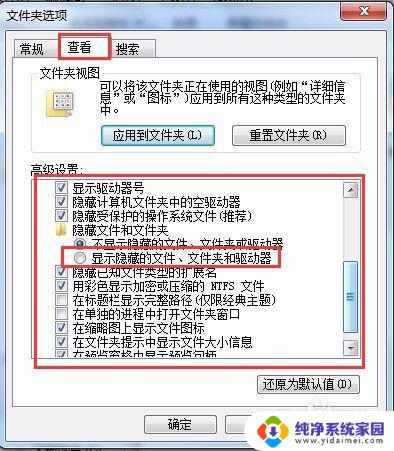
6.此时会看到,文件夹内出现了两个比较暗的文件图标。这多出的两个文件,就是隐藏文件了。
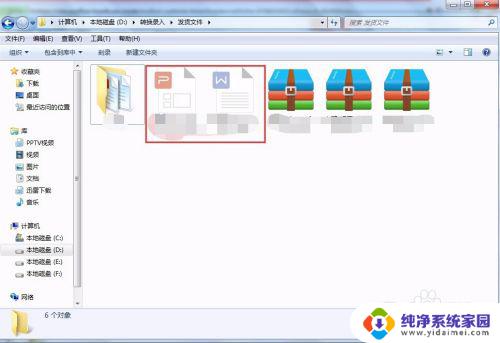
7.在其中一个隐藏文件上右击,选择“属性”,打开属性对话框。取消”隐藏“选项前面的勾选。确定。
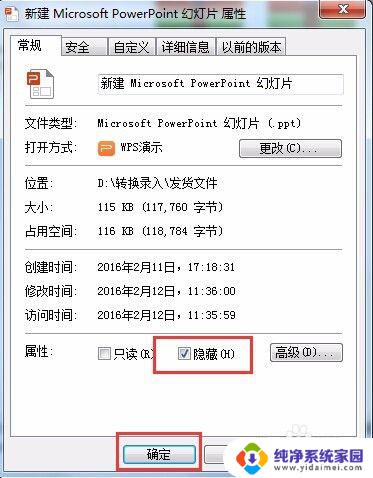
8.回到文件夹内,会发现其中一个隐藏文件的亮度恢复正常,说明此文件已经不是隐藏文件了。
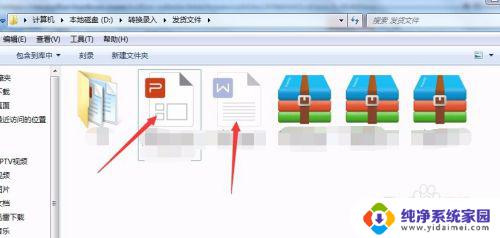
以上是Win7如何查看隐藏文件的全部内容,如果您不知道该如何操作,可以根据小编的方法来操作,希望这些内容能够帮助到大家。
win7怎么看隐藏文件 win7系统如何修改隐藏属性相关教程
- windows7如何取消隐藏属性 Win7系统如何取消隐藏文件夹
- win7隐藏的文件怎么显示出来 win7系统如何查看隐藏的文件
- 文件夹查看隐藏文件 win7系统如何显示隐藏的文件夹
- win7 查看隐藏文件 win7系统怎么显示隐藏的文件
- win7不显示隐藏文件怎么设置 win7系统如何显示隐藏的文件
- win7隐藏的文件怎么显示 win7系统如何显示隐藏的文件夹
- win7怎么找到隐藏的文件夹 如何在win7系统中显示隐藏的文件
- win7查找隐藏文件夹 win7系统如何显示隐藏文件夹
- windows7怎么查看隐藏文件夹 win7系统隐藏文件的显示方法
- win7怎么显示隐藏的文件夹 win7系统显示隐藏文件的步骤
- win7怎么查看蓝牙设备 电脑如何确认是否有蓝牙功能
- 电脑windows7蓝牙在哪里打开 win7电脑蓝牙功能怎么开启
- windows 激活 win7 Windows7专业版系统永久激活教程
- windows7怎么设置自动登出 win7系统自动登录设置方法
- win7连11打印机 win7系统连接打印机步骤
- win7 0x0000007c Windows无法连接打印机错误0x0000007c解决步骤